信息门户使用指南
- 格式:doc
- 大小:1.14 MB
- 文档页数:3
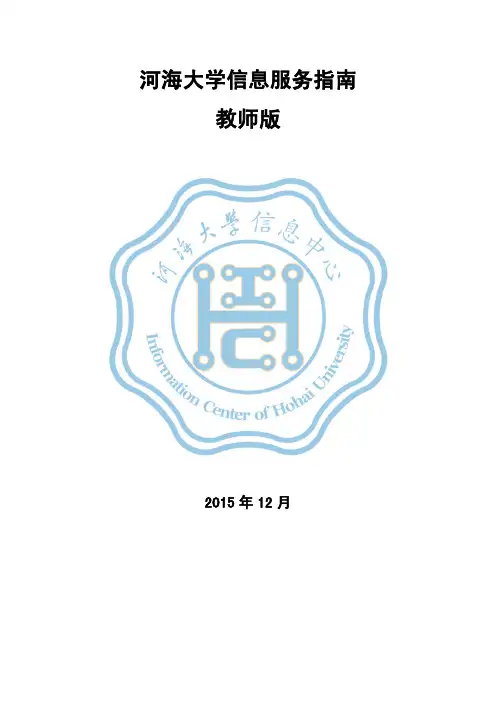
河海大学信息服务指南教师版2015年12月目录一、校园网使用 (1)二、河海大学电子邮件服务 (4)三、学校主页网站及部门网站 (6)四、信息门户 (6)五、办公自动化 (7)六、Vpn (7)七、视频会议 (8)八、统一通讯 (9)九、河海地理信息服务 (9)十、教务系统 (10)十一、人事系统 (11)十二、研究生系统 (11)十三、财务综合查询系统 (12)十四、统一支付 (12)十五、一卡通 (13)十六、资产管理系统 (13)十七、科研系统 (14)十八、离校系统 (14)十九、学工系统 (15)二十、图书情报 (15)二十一、档案管理 (16)二十二、附录:学校部门网站一览 (16)信息系统服务手册-教师版v1.4本手册介绍了为全校师生提供的信息服务的内容、使用的方法或入口,提供信息服务的主要责任联系部门和联系方式,方便师生了解信息服务,使用信息服务。
如果您有任何意见和建议请及时和我们联系:xxzxxxb@或xxzx@.一、校园网使用1、新用户如何注册自己的上网帐号(A)新注册用户人员范围:河海大学正式在编教职工(B)新用户注册流程对于新进的教工在报到的流程中,通过校人事处将其个人信息录入人事系统,通过学校数据共享平台至信息中心,特殊情况下可以其本人到信息中心提供个人的基本信息,由信息中心工作人员将其信息添加至认证计费系统的数据库中。
需要注册的新用户可通过校园网,使用浏览器访问页面,进入“用户自服务系统”(见图1)图1.用户自服务系统点击“没有帐号点击这里注册”按钮,出现注册表单界面后输入相应的信息。
填写真实的姓名和身份证号,用于核对身份。
上网使用的帐号及密码,帐号的长度不要超过10位,中间不能有空格,可以是字母数字及符号的组合;密码首次设定需要11位长度,可以是字母和数字的组合。
填写完成后,确认注册栏右边显示状态打钩变绿后,即可提交注册表单,如果跳出注册成功的。
页面,已完成帐号的注册。
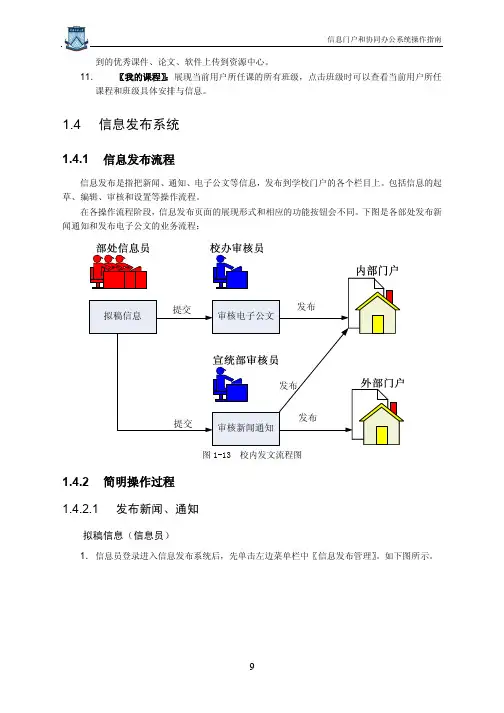
到的优秀课件、论文、软件上传到资源中心。
11.〖我的课程〗:展现当前用户所任课的所有班级,点击班级时可以查看当前用户所任课程和班级具体安排与信息。
1.4 信息发布系统1.4.1 信息发布流程信息发布是指把新闻、通知、电子公文等信息,发布到学校门户的各个栏目上。
包括信息的起草、编辑、审核和设置等操作流程。
在各操作流程阶段,信息发布页面的展现形式和相应的功能按钮会不同。
下图是各部处发布新闻通知和发布电子公文的业务流程:图1-13 校内发文流程图1.4.2 简明操作过程1.4.2.1 发布新闻、通知拟稿信息(信息员)1.信息员登录进入信息发布系统后,先单击左边菜单栏中〖信息发布管理〗。
如下图所示。
图1-14 信息发布管理页面2.单击【新增】按钮,选择[信息类型]和[所属栏目],然后填写拟稿人、审稿人、发布单位、发布日期、标题、附件和新闻内容。
如下图所示:图1-15 增加新闻页面3.点击【确认】按钮,便完成了信息的拟稿操作。
信息保存后,系统跳转到如下页面,自动生成一条当前状态为“审核”的新闻记录:图1-16 信息员新闻列表页4.在记录比较多的情况下,通过设置查询条件,点击【查询】按钮,可以快速搜索到指定条件的信息记录;点击【修改内容】和【删除】按钮,可以对已提交的信息进行修改和删除操作;点击【跨门户发布】的按钮,可以把同一条新闻或通知发布到多个门户或多个栏目中去,实现一次发布多门户多栏目可读的信息共享。
图1-17 跨门户发布页面审核信息(审核员)1.审核员登录进入信息发布系统后,先单击左边菜单栏中〖信息发布管理〗。
2.在信息类型下拉框中选择“新闻类型”,单击【查询】按钮,可看到各部处信息员提交上来的待发布的信息。
如下图所示:图1-18 审核员新闻列表3.点击新闻“标题”,弹出新窗口显示新闻内容。
审核员可对新闻内容进行增、删、改和跨门户发布等信息员所能做的所有操作。
审核无误后,点击【审核】按钮,即可以完成审核操作。
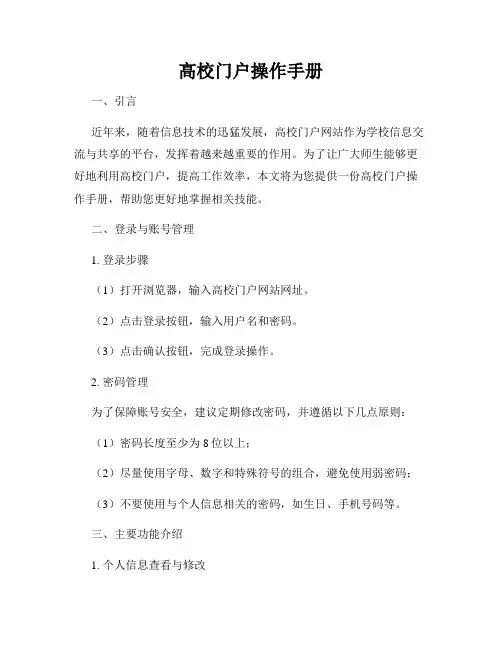
高校门户操作手册一、引言近年来,随着信息技术的迅猛发展,高校门户网站作为学校信息交流与共享的平台,发挥着越来越重要的作用。
为了让广大师生能够更好地利用高校门户,提高工作效率,本文将为您提供一份高校门户操作手册,帮助您更好地掌握相关技能。
二、登录与账号管理1. 登录步骤(1)打开浏览器,输入高校门户网站网址。
(2)点击登录按钮,输入用户名和密码。
(3)点击确认按钮,完成登录操作。
2. 密码管理为了保障账号安全,建议定期修改密码,并遵循以下几点原则:(1)密码长度至少为8位以上;(2)尽量使用字母、数字和特殊符号的组合,避免使用弱密码;(3)不要使用与个人信息相关的密码,如生日、手机号码等。
三、主要功能介绍1. 个人信息查看与修改在高校门户中,您可以轻松查看和修改个人信息,包括姓名、性别、联系方式等。
及时更新个人信息有助于学校与个人之间的有效沟通。
2. 课程表查询通过高校门户,您可以方便地查询到个人的课程表信息,包括课程名称、上课时间地点等。
合理安排学习时间,提高学习效率。
3. 成绩查询高校门户还提供了成绩查询功能,您可以随时随地查看个人的考试成绩和绩点情况。
及时了解自己的学业进展,制定合理的学习计划。
4. 选课系统通过高校门户的选课系统,您可以自主选择符合个人学习需求的课程,并进行在线选课操作。
注意选课时间,在规定时间内完成选课,避免错过重要的学习机会。
5. 学生社团与组织管理高校门户提供了学生社团与组织管理平台,您可以加入感兴趣的社团、参与各类活动,丰富自己的课余生活,拓展人际关系。
四、常见问题解答1. 忘记密码怎么办?如果您忘记了密码,在登录界面点击“找回密码”按钮,根据系统提示进行密码找回操作。
2. 在线选课失败怎么办?如果遇到选课失败的情况,首先检查是否满足选课条件,如课程容量是否已满。
如果问题仍然存在,可以向相关部门提出申诉并咨询解决方案。
3. 如何查看个人账户余额?在高校门户中,您可以查看个人账户余额,具体操作步骤是点击“个人账户”选项,然后选择“余额查询”。
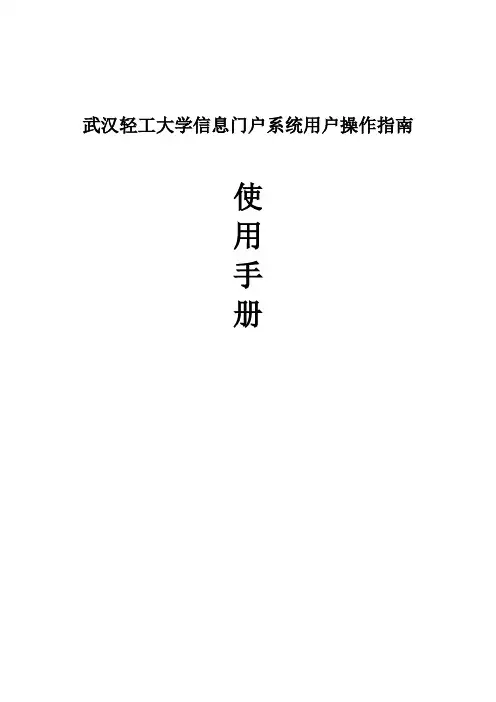
武汉轻工大学信息门户系统用户操作指南使用手册目录1.登录界面 (3)1.1 登录操作 (3)1.2忘记密码 (6)2. 个人服务中心 (9)2.1 主页 (9)2.2 安全中心 (14)2.2.1 密码保护 (14)2.2.2 修改密码 (15)2.2.3 个人信息 (15)1.登录界面1.1 登录操作1、登陆浏览器,输入地址:8000/zfca/login,访问网站页面,如下图:2、教职工的登录账号为工号(工号不足五,前面补0),密码为身份证后六位(因系统安全和个人信息保护的需要,如果密码太简单,登录时会提示修改密码,请按照红色字提示修改密码。
如下图)注意:IE7等浏览器可能会存在如下图提示信息:请选择后显示登陆界面,输入用户名和密码后点登陆按钮。
如下图所示:选择重置则表示当前输入有误需要重新输入信息。
输入后点登录,提示:请选择,系统提示选择则登录到系统,选择则取消登录。
注:以上出现的安全警报之类的,是因为此证书是我公司签发的证书所生成的,所以会提示一些不安全的对话框,这些对话框是不会有任何问题的。
如果是第三方经过认证的证书,是不会有这些问题的。
如果输入的密码不正确,系统提示会将用户名和密码都清空,如下图:3、登录成功后进入门户个人服务中心,如下图:1.2忘记密码点击登录界面上的“忘记密码”按钮,打开用户的安全中心的找回密码界面,如图所示:密码找回有两种方法:1.密保问题:输入用户名,回答问题,将会得到随机发送的6位密码,如图所示:2.密保邮箱:输入用户名和邮箱,随机得到的6位密码将会发送到邮箱,如图所示:2. 个人服务中心个人服务中心。
随着系统的不断完善,系统的功能会逐渐增加与调整。
2.1 主页主页分为左中右3块,左侧主要为个人信息(安全中心);中间以及左侧主要为办公通知与新闻以及业务系统功能集成的展现,如学校通知与公告、图书借阅信息、一卡通消费记录与教职工工资信息等展现。
2.1.1 个人信息门户主页左侧的“个人信息”展现了教职工的个人照片、昵称及设置个人密保。
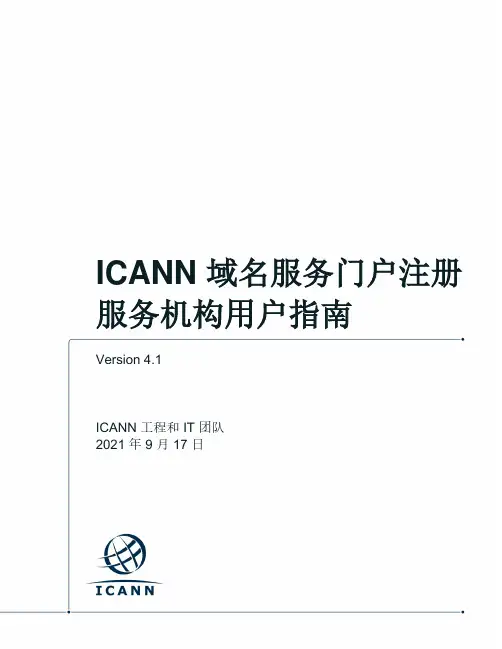
ICANN 域名服务门户注册服务机构用户指南Version 4.1ICANN 工程和 IT 团队2021 年 9 月 17 日目录简介4 1登录域名服务门户5 1.1初始登录设置5 1.2设置多重要素验证6 1.3登录6 2域名服务门户基本术语7 3角色(注册管理机构/注册服务机构/CZDS)选择器8 4用户帐户管理9 4.1首页9 4.2我的信息9 4.3文件库9 4.4支持10 4.5注销10 5将拥有凭证的用户添加到您的帐户11 6导航12 6.1选项卡12 6.2帐户搜索和全局搜索12 6.3帐户栏13 6.4帐户详情13 6.5发票首选项13 6.6列表视图15 7首页图标/着陆页和公告板16 7.1合规公告板16 8案例选项卡17 8.1案例子选项卡17 8.2案例状态说明18 8.3合规状态说明18 9合规单(NSP 外部)选项卡19 10IANA IDS 选项卡20 10.1详情子选项卡20 10.2相关子选项卡20 10.3IANA 角色子选项卡2110.4Buttons 22 10.4.1编辑22 10.4.2管理 RDAP URL 2211新请求选项卡2312转让详情选项卡24 12.1下载操作按钮24 12.2筛选操作按钮2413ICANN WHOIS 选项卡2614参考链接27简介本版注册服务机构域名服务门户 (NSp) 用于取代之前的 RADAR 系统。
新门户采用多重要素验证来提高安全性,但仍允许注册服务机构查看选定的 ICANN 合同合规单列表,其中包含过去 30 天内发送给注册服务机构的合规单。
合同合规案例针对任何与投诉(WHOIS、转让等)、费用或技术监督服务(数据托管、URS、ZFA、SLA 监督等)有关,上报给签约方解决的问题。
1 登录域名服务门户1.1 初始登录设置在您开始之前,在您的收件箱中找到题为“Get Started with ICANN’s Naming Services portal”(ICANN 域名服务门户入门)的邮件。
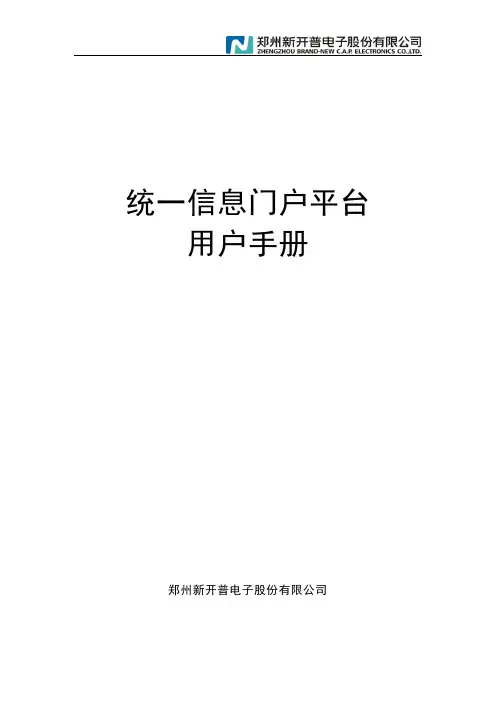
统一信息门户平台用户手册郑州新开普电子股份有限公司目录1.简介 (5)1.1.目的 (5)1.2.适用范围 (5)1.3.运行环境 (5)1.3.1.服务器环境 (5)1.3.1.1.硬件环境 (5)1.3.1.2.软件环境 (5)1.3.2.客户端 (6)1.3.2.1.硬件环境 (6)1.3.2.2.软件环境 (6)2.应用系统概述 (6)2.1.系统功能概述 (6)2.2.系统总体流程介绍 (7)3.用户登陆 (8)3.1.从登录页面登录 (8)3.2.从Portlet应用窗口登录 (9)4.信息门户平台后台管理功能指南 (9)4.1.转到控制面板页面 (9)4.2.个人信息 (10)4.2.1.帐号管理 (10)4.2.1.1.详细信息 (10)4.2.1.2.安全设置 (11)4.3.门户管理 (13)4.3.1.权限管理 (13)4.3.1.1.用户管理 (13)4.3.1.2.用户组管理 (20)4.3.1.3.组织机构管理 (23)4.3.1.4.角色管理 (25)4.3.2.站点管理 (27)4.3.2.1.站点管理 (27)4.3.3.插件管理 (31)4.3.3.1.插件管理 (31)4.3.3.2.插件安装 (33)4.3.3.3.插件实例模板管理 (34)4.3.3.4.插件HTML管理 (36)4.3.4.运维管理 (41)4.3.4.1.资源监控 (41)4.3.4.3.日志管理 (43)4.3.4.4.菜单管理 (45)4.3.5.通用信息管理 (51)4.3.6.模板管理 (51)4.3.6.1.文章模板管理 (51)4.4.站点管理 (56)4.4.1.权限管理 (56)4.4.1.1.用户管理 (56)4.4.1.2.用户组管理 (61)4.4.1.3.角色管理 (65)4.4.2.站点管理 (72)4.4.2.1.站点管理 (72)4.4.2.2.管理页面 (79)4.4.2.3.页脚管理 (85)4.4.3.通用信息管理 (89)4.5.内容管理 (89)4.5.1.内容管理 (89)4.5.1.1.QA类别管理 (89)4.5.1.2.QA问题管理 (93)4.5.1.3.失物招领管理 (98)4.5.2.文章管理 (101)4.5.2.1.文章管理 (101)4.5.2.2.栏目管理 (107)4.5.2.3.链接管理 (112)4.5.2.4.审核流程定义 (117)4.5.2.5.文章审核管理 (121)5.信息门户平台展示平台功能指南 (124)5.1.页面管理操作 (124)5.1.1.提醒 (124)5.1.2.管理页面 (124)5.1.3.修改布局 (125)5.1.4.添加页面 (126)5.1.5.站点跳转 (127)5.1.6.收缩/展开页面头 (127)5.2.Portlet应用插件管理操作 (128)5.2.1.添加应用 (128)5.2.2.修改标题 (130)5.2.3.外观与风格 (130)5.2.3.1.修改名称 (130)5.2.3.2.修改高度和宽度 (131)5.2.3.3.修改文本样式 (131)5.2.3.5.修改边界样式 (133)5.2.3.6.自定义样式 (133)5.2.3.7.备注 (134)5.2.4.权限管理 (134)5.2.5.最小化/还原Portlet应用窗口 (135)5.2.6.最大化窗口 (135)5.2.7.Portlet应用窗口拖放 (135)5.2.8.删除Portlet应用 (136)5.3.转到其他站点 (136)5.4.密码找回 (136)5.4.1.提交请求 (136)5.4.2.修改密码 (137)1.简介1.1. 目的统一信息门户平台(J2EE)用户手册是依据统一信息门户平台,为用户使用统一信息门户平台提供操作方法指导和参考性意见。
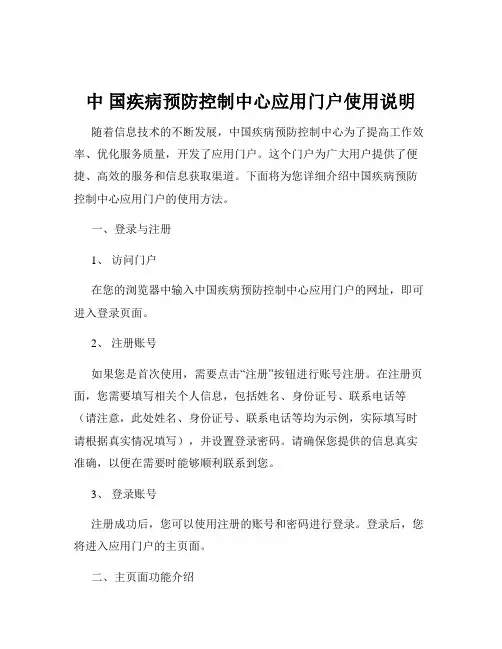
中国疾病预防控制中心应用门户使用说明随着信息技术的不断发展,中国疾病预防控制中心为了提高工作效率、优化服务质量,开发了应用门户。
这个门户为广大用户提供了便捷、高效的服务和信息获取渠道。
下面将为您详细介绍中国疾病预防控制中心应用门户的使用方法。
一、登录与注册1、访问门户在您的浏览器中输入中国疾病预防控制中心应用门户的网址,即可进入登录页面。
2、注册账号如果您是首次使用,需要点击“注册”按钮进行账号注册。
在注册页面,您需要填写相关个人信息,包括姓名、身份证号、联系电话等(请注意,此处姓名、身份证号、联系电话等均为示例,实际填写时请根据真实情况填写),并设置登录密码。
请确保您提供的信息真实准确,以便在需要时能够顺利联系到您。
3、登录账号注册成功后,您可以使用注册的账号和密码进行登录。
登录后,您将进入应用门户的主页面。
二、主页面功能介绍1、导航栏主页面顶部设有导航栏,包括“首页”“疫情防控”“疾病监测”“健康科普”“数据查询”等主要板块。
您可以通过点击相应的导航选项,快速进入您感兴趣的功能页面。
2、搜索功能在页面顶部的搜索框中,您可以输入关键词,如疾病名称、防控措施等,系统将为您搜索相关的信息和资源。
3、通知公告主页面会展示重要的通知公告,包括最新的疫情动态、政策法规、培训通知等,您可以及时了解到相关信息。
三、疫情防控板块1、疫情数据实时更新在这个板块,您可以查看全国及各地的疫情数据,包括确诊病例数、治愈病例数、死亡病例数等,数据会实时更新,让您了解最新的疫情形势。
2、防控措施与指南提供详细的疫情防控措施和指南,如个人防护、公共场所消毒、社区防控等,帮助您做好疫情防控工作。
3、疫情地图通过疫情地图,您可以直观地了解各地的疫情分布情况,颜色深浅代表疫情的严重程度。
四、疾病监测板块1、疾病监测报告提供各类疾病的监测报告,包括传染病、慢性病、职业病等,您可以了解疾病的发病趋势和流行情况。
2、监测数据分析对监测数据进行分析和解读,为疾病防控决策提供科学依据。
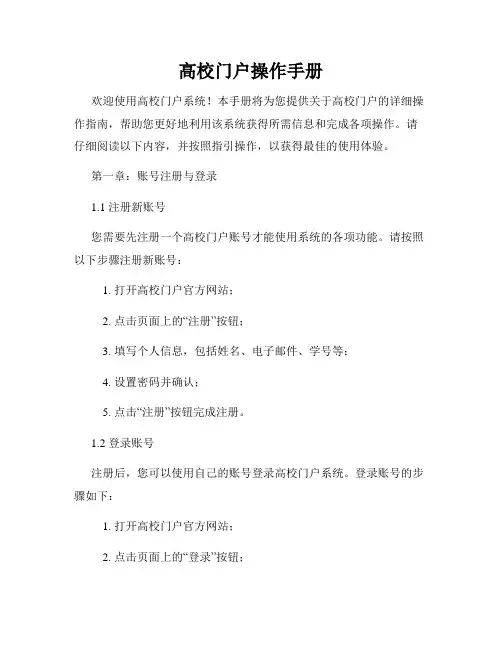
高校门户操作手册欢迎使用高校门户系统!本手册将为您提供关于高校门户的详细操作指南,帮助您更好地利用该系统获得所需信息和完成各项操作。
请仔细阅读以下内容,并按照指引操作,以获得最佳的使用体验。
第一章:账号注册与登录1.1 注册新账号您需要先注册一个高校门户账号才能使用系统的各项功能。
请按照以下步骤注册新账号:1. 打开高校门户官方网站;2. 点击页面上的“注册”按钮;3. 填写个人信息,包括姓名、电子邮件、学号等;4. 设置密码并确认;5. 点击“注册”按钮完成注册。
1.2 登录账号注册后,您可以使用自己的账号登录高校门户系统。
登录账号的步骤如下:1. 打开高校门户官方网站;2. 点击页面上的“登录”按钮;3. 输入注册时设置的电子邮件和密码;4. 点击“登录”按钮。
第二章:个人信息管理2.1 修改个人信息在高校门户系统中,您可以自行修改自己的个人信息。
如需修改,请按照以下步骤操作:1. 登录账号后,进入个人信息管理界面;2. 点击“编辑”按钮;3. 修改需要更新的信息,如姓名、联系方式等;4. 点击“保存”按钮以保存修改后的信息。
2.2 密码管理为了保证账号的安全性,建议您定期更改密码。
请按照以下步骤进行密码管理:1. 登录账号后,进入个人信息管理界面;2. 点击“密码管理”按钮;3. 输入当前密码;4. 输入新密码,并确认;5. 点击“保存”按钮以保存新密码。
第三章:课程管理3.1 课表查询高校门户系统提供课表查询功能,方便学生随时查看自己的课程安排。
请按照以下步骤进行课表查询:1. 登录账号后,进入课程管理界面;2. 点击“课表查询”按钮;3. 选择需要查询的日期范围;4. 点击“查询”按钮;5. 系统将显示您在指定日期范围内的课程安排。
3.2 选课操作高校门户系统允许学生在线进行选课操作。
请按照以下步骤进行选课:1. 登录账号后,进入课程管理界面;2. 点击“选课”按钮;3. 搜索或浏览课程列表,找到感兴趣的课程;4. 点击课程名称查看详细信息;5. 点击“选课”按钮以选择该课程。
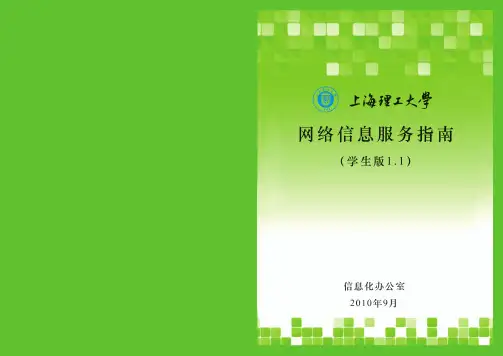
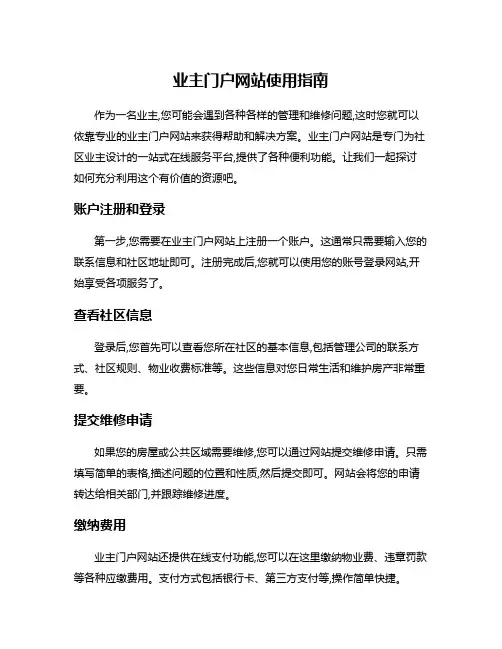
业主门户网站使用指南作为一名业主,您可能会遇到各种各样的管理和维修问题,这时您就可以依靠专业的业主门户网站来获得帮助和解决方案。
业主门户网站是专门为社区业主设计的一站式在线服务平台,提供了各种便利功能。
让我们一起探讨如何充分利用这个有价值的资源吧。
账户注册和登录第一步,您需要在业主门户网站上注册一个账户。
这通常只需要输入您的联系信息和社区地址即可。
注册完成后,您就可以使用您的账号登录网站,开始享受各项服务了。
查看社区信息登录后,您首先可以查看您所在社区的基本信息,包括管理公司的联系方式、社区规则、物业收费标准等。
这些信息对您日常生活和维护房产非常重要。
提交维修申请如果您的房屋或公共区域需要维修,您可以通过网站提交维修申请。
只需填写简单的表格,描述问题的位置和性质,然后提交即可。
网站会将您的申请转达给相关部门,并跟踪维修进度。
缴纳费用业主门户网站还提供在线支付功能,您可以在这里缴纳物业费、违章罚款等各种应缴费用。
支付方式包括银行卡、第三方支付等,操作简单快捷。
查看通知公告网站会定期发布社区的各种通知公告,如临时停水、停电、装修管理等信息。
您可以随时查看这些公告,及时获取最新消息。
参与社区互动业主门户网站还为您提供了参与社区互动的渠道。
您可以在论坛上发帖提出问题、分享经验,与其他业主进行交流。
您也可以通过网站了解社区的各种活动安排。
管理房屋租赁如果您将房屋出租,网站上还为您提供了租赁管理功能。
您可以在这里发布出租信息、审核租客申请、管理租金收支等。
这样可以让您的房屋租赁工作更加便利。
业主门户网站集信息查询、服务申请、费用缴纳、社区互动等功能于一体,为业主提供了极大的便利。
作为一名负责任的业主,您应该充分利用这个强大的在线平台,及时了解社区动态,高效处理各种事务。
相信通过您的积极参与,定能进一步提升社区的管理水平和生活品质。
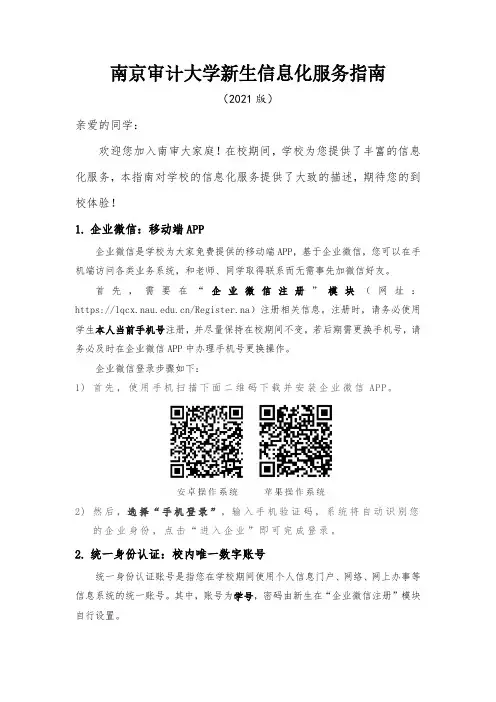
南京审计大学新生信息化服务指南(2021版)亲爱的同学:欢迎您加入南审大家庭!在校期间,学校为您提供了丰富的信息化服务,本指南对学校的信息化服务提供了大致的描述,期待您的到校体验!1.企业微信:移动端APP企业微信是学校为大家免费提供的移动端APP,基于企业微信,您可以在手机端访问各类业务系统,和老师、同学取得联系而无需事先加微信好友。
首先,需要在“企业微信注册”模块(网址:https:///Register.na)注册相关信息。
注册时,请务必使用学生本人当前手机号注册,并尽量保持在校期间不变,若后期需更换手机号,请务必及时在企业微信APP中办理手机号更换操作。
企业微信登录步骤如下:1)首先,使用手机扫描下面二维码下载并安装企业微信APP。
2)然后,选择“手机登录”,输入手机验证码,系统将自动识别您的企业身份,点击“进入企业”即可完成登录。
2.统一身份认证:校内唯一数字账号统一身份认证账号是指您在学校期间使用个人信息门户、网络、网上办事等信息系统的统一账号。
其中,账号为学号,密码由新生在“企业微信注册”模块自行设置。
请妥善保管并牢记您的统一身份认证账号和密码,如果不慎遗忘,可使用注册企业微信时使用的手机号,通过信息门户登录页面的“找回密码”功能找回。
3.信息门户:一站式服务平台信息门户旨在为师生提供一站式服务平台,与师生密切相关的系统都集成在门户中,师生通过信息门户即可免密进入邮箱、教务、财务、图书馆、学务等信息系统。
信息门户网址: ,也可通过点击学校主页右上角的“信息门户”进入页面。
信息门户使用统一身份认证账号登录。
4.校园无线网络学校教学区无线信号名称为i-NAU(免费使用);宿舍区由电信、移动、联通三家运营商提供无线网络服务,可到校后根据个人情况自由选择。
其中电信:i-NAU-chinanet,移动:i-NAU-cmcc,联通:i-NAU-unicom。
在Wi-Fi列表中找到相应的无线信号并连接即可。
SRM门户操作手册(2018)供应商关系管理系统(SRM)一、登录SRM门户2. 在登录页面,输入您的用户名和密码。
3. “登录”按钮,进入SRM门户主界面。
二、SRM门户主界面介绍1. 导航栏:位于页面顶部,包含系统菜单、快捷操作、通知消息等功能。
2. 工作区:页面主体部分,展示各模块的操作界面。
3. 侧边栏:位于页面左侧,包含供应商管理、采购管理、合同管理、报表分析等功能模块。
4. 底部栏:位于页面底部,包含版权信息、技术支持等。
三、供应商管理模块1. 侧边栏的“供应商管理”按钮,进入供应商管理模块。
2. 查看供应商列表:系统默认展示所有供应商信息,可根据供应商名称、编号等条件进行搜索。
3. 添加供应商:“添加供应商”按钮,填写供应商基本信息,包括供应商名称、联系方式、地址等,“保存”即可。
4. 编辑供应商:在供应商列表中,找到需编辑的供应商,“编辑”按钮,修改相关信息后,“保存”。
5. 删除供应商:在供应商列表中,找到需删除的供应商,“删除”按钮,确认删除后,系统将永久删除该供应商信息。
四、采购管理模块1. 侧边栏的“采购管理”按钮,进入采购管理模块。
2. 查看采购订单:系统默认展示所有采购订单,可根据订单编号、供应商名称等条件进行搜索。
3. 添加采购订单:“添加采购订单”按钮,填写订单相关信息,包括供应商、商品、数量、金额等,“保存”即可。
4. 编辑采购订单:在采购订单列表中,找到需编辑的订单,“编辑”按钮,修改相关信息后,“保存”。
5. 删除采购订单:在采购订单列表中,找到需删除的订单,“删除”按钮,确认删除后,系统将永久删除该订单信息。
五、合同管理模块1. 侧边栏的“合同管理”按钮,进入合同管理模块。
2. 查看合同列表:系统默认展示所有合同,可根据合同编号、供应商名称等条件进行搜索。
3. 添加合同:“添加合同”按钮,填写合同相关信息,包括供应商、合同金额、签订日期等,“保存”即可。
4. 编辑合同:在合同列表中,找到需编辑的合同,“编辑”按钮,修改相关信息后,“保存”。
高校门户操作手册一、概述本操作手册旨在为高校师生提供关于高校门户网站的使用指南,帮助用户更好地理解和使用这个重要的在线服务平台。
二、访问高校门户1. 打开浏览器,在地址栏输入学校官网地址,2. 在主页找到并点击“信息门户”链接,即可进入新版统一门户登录页面。
3. 输入用户名(教工号或学号)和密码,点击登录。
三、个性化订阅设置1. 在信息门户首页,找到并点击“个性化订阅”选项。
2. 在出现的页面中,可以看到各个栏目旁都有一个齿轮形状的图标。
3. 点击图标,即可进行相应栏目的个性化订阅设置,如“下移”来调整显示顺序。
4. 设置完成后,点击“确定”按钮完成设置。
四、修改密码及个人信息1. 进入用户安全中心,点击“修改密码”。
2. 输入旧密码,然后输入两遍新密码。
3. 点击“提交”按钮,完成密码修改。
4. 修改个人信息路径:信息门户首页右上角 - 用户设置 - 基本信息 - 编辑。
五、退出登录1. 在信息门户首页右上角,找到并点击“退出”按钮。
2. 系统将返回到登录页面,操作完成。
六、其他常用功能1. 校内通知:查看学校各部门、学院定向发给学生的校内通知。
2. 业务直通车:融合了面向学生的主要业务系统,无需二次登录,只需一套账号就可自由穿梭访问教务管理系统、学工系统、本科生选课系统、图书管理系统、邮件系统、软件正版化平台等。
3. 问答机器人:7*24小时线上常见业务自助咨询工具。
4. 邮件系统:新版学生门户融合了邮件系统,使用前需进行门户漫游邮件系统配置。
配置方式如下:登录新版信息门户,未配置门户漫游邮件系统的用户,左侧的“应用导航”栏中找到并点击“邮件管理”选项。
在出现的页面中,按照提示进行配置即可。
七、注意事项1. 请牢记自己的用户名和密码,并注意保密。
2. 不定期更新密码,提高账户安全等级。
3. 不要在公共场合透露个人信息和账户信息。
4. 遇到问题及时联系相关部门或技术支持团队。
以上就是关于高校门户网站的操作手册,希望能帮助您更好地使用这个平台,提高工作效率和学习体验。
广州大学数字校园统一信息门户平台用户手册广州大学版权所有不得复制修订记录目录1引言 (6)1.1目的 (6)1.2背景 (6)1.3定义 (6)1.4参考 (7)2校园个性化门户操作 (8)2.1登录 (8)2.2主页基本功能区 (9)2.3管理功能菜单 (11)2.3.1主页 (11)2.3.2管理控制台 (11)2.3.3我的账号 (12)2.3.4注销 (12)2.3.5切换编辑控件 (13)2.3.6我的门户 (13)2.4应用导航菜单 (13)2.5个性化内容功能区 (13)3应用系统操作 (14)3.1邮件系统(EYOU) (14)3.2网络课程系统 (15)3.3精品课程系统 (16)3.5科研系统 (19)3.6财务系统 (21)3.7OA系统 (21)3.8教务系统 (22)3.9学工系统 (23)3.10人事系统 (23)3.11迎新系统 (24)3.12常用信息 (24)4个人门户操作 (26)4.1主页 (27)4.2管理控制台 (27)4.2.1我的账号 (27)4.2.2我的页面 (32)4.3我的账号 (37)4.4注销 (37)4.5添加应用 (37)4.5.1Portlet的设置 (38)4.5.2内容管理 (43)4.5.3协作 (48)4.5.4常用工具 (49)4.5.5网络应用 (50)4.6布局模板 (52)4.7.1页面 (52)4.7.2外观和风格 (56)4.7.3导入导出 (57)4.8切换编辑界面 (58)4.9我的门户 (59)1引言1.1目的本用户管理手册的编写目的是对广州大学统一信息门户平台进行全面、详细的功能介绍,提供平台中的各个功能模块及其子功能准确的使用方法,让使用广州大学统一信息门户平台的用户通过本手册能够清晰的了解各个功能模块的作用及快速的掌握平台各种功能的使用。
读者范围:使用该平台的普通用户。
1.2背景⏹软件系统名称:广州大学统一信息门户平台;⏹任务提出者:广州大学⏹开发者:广州联奕信息科技有限公司⏹用户:广州大学全体用户1.3定义1.4参考⏹计算机软件产品开发文件编制指南,中华人民共和国国家标准GB8567-88,国家标准局1988年1月7日发布;⏹《广州联奕信息科技有限公司软件产品开发文件格式规范》(内部稿)。
江西理工大学数字化校园简明使用指南数字化校园基础平台由统一信息门户平台、统一身份认证平台(单点登录)、统一数据交换平台(数据中心)组成,并通过统一身份认证平台与数据交换平台实现对已有的业务系统的集成,与各个业务系统构成了一体化的全校信息化平台。
1. 统一信息门户校园信息门户(Portal)是一个基于web、面向全体师生的“一站式”信息服务、数据整合平台,给师生访问校园信息系统提供方便快捷的统一入口。
它通过信息集成与应用集成,把师生最常用的教务、学工、图书馆、一卡通、研究生管理、OA、人事、财务、科研、资产、电子离校等系统整合在一起,提供了工作、学习方面的众多信息服务,给师生提供充分展示个性的平台和空间,成为真正意义上个性化的面向角色(身份)服务应用集成平台。
2. 统一身份认证为全校师生提供“一次认证,全网通行”和“一点退出,整体退出”的安全一站式登录服务,同时不影响平台用户正常使用业务系统。
统一身份认证界面:统一身份认证系统界面3. 使用方法一、登录数字化校园打开校园网主页点击右上角的“数字校园”即可打开统一身份认证界面。
二、进行统一身份认证用户在统一身份认证中心用通号、密码(默认密码为个人身份证号后6位)登录。
登录成功后,即可以访问相应授权的业务系统,无须重复认证。
登录成功后根据角色进入不同的门户首页。
进入统一门户页面中,可以方便的定制个性化界面。
点击板块右上角“齿轮”图标即可打开个性定制功能界面。
统一门户数据集成个性展示界面统一门户数据集成个性定制界面4. 应用集成在统一门户中无需再次登录即可打开校内各个应用系统。
统一门户应用系统集成界面5. 常见问题1、问:我是第一次使用数字化校园,我该如何登录系统?答:打开校园主页(),在页面右上角点击“数字校园”即可打开统一身份认证系统。
在用户名输入框中输入个人的一卡通通号,在密码输入框中输入默认初始密码,点击登录即可登录数字化校园信息门户。
2、问:数字化校园信息门户有什么作用,为什么要使用数字化校园信息门户?答:数字化校园信息门户是一个基于web、面向全体师生的“一站式”信息服务、数据整合平台,给师生访问校园信息系统提供方便快捷的统一入口。
新教学管理信息系统教师服务端使用指南一、登录教师服务端1、系统登录打开教务处主页,在网站右侧中间“近期焦点”栏目中点击“教学管理信息系统师生端”,经学校统一身份认证后登录,用户名和密码都是信息门户的用户名和密码。
登录新系统地址:2、未激活教师NetID的,请登录信息门户激活(学校主页右下方“校内信息门户”→“激活教职工NetID”),有问题的请与网络中心联系,否则影响登录。
二、使用教师服务端功能(一)登录系统教师登录进系统后,首先显示的是【欢迎页】界面,主要包括三个区域,快捷操作区,通知公告区,待办事宜区。
在该界面的右上方,前面显示【欢迎你:×××(教师姓名)】,其后有一个【退出】按钮,选择它会退出教师服务端。
在屏幕的左边一列,显示的是系统为教师提供的服务功能,有教学任务查询、成绩管理、课表查询、考试安排、空闲教室、教学评价、教学进度。
教师登录后,显示的界面如下图如示:(二)功能简介1、教学任务查询选择该功能后,出现如下页面:教师可选择学年学期,以查看个人不同学期的教学任务,同时可以【打印考勤表】,样式如下图所示:2、成绩录入选择学生成绩录入功能后,显示如下图内容,如果在成绩录入时间范围内,教师可以录入个人所承担的教学班课程成绩。
点击【录入】按钮后,出现成绩录入界面,如下图所示。
录入成绩前,须先设置成绩分制(即百分制或五级记分制)和各部分成绩比例。
点击【保存成绩分制和比例】后,进入学生名单,进行成绩录入。
3、课表查询教师可查看上课的课表,默认查询学期为本学期。
点击【打印】,弹出课表打印页面。
4、考试安排选择该功能后,显示考试课程、校区、人数、考试时间及地点与监考等信息,具体见如下界面:5、空闲教室选择该功能后,显示如下界面:教师可以选择学年学期、星期、周次区间、节次区间、校区及教学楼等,进行空闲教室的查询。
点击【教室名称】列,弹出该教室的上课安排情况。
6、教学评价选择学年学期,可以查询该教师所承担课程教学班的评教结果。
信息门户使用指南
上海建桥学院信息门户为全校师生提供各种应用系统、数据资源和互联网资源的访问和查询,根据每个用户使用特点和角色的不同,形成个性化的应用界面,并通过对事件、消息的处理和传输把用户有机地联系在一起。
一、访问路径:
打开IE,输入
二、用户名、密码及登录方式:
1)本系统采用学校“统一身份认证系统”进行个人身份认证,用户名为您的职工号或是学号(本专科生、专升本)。
2)“统一身份认证”的密码为:如您未修改过密码,则初始密码规则为:身份证号码,取其最后六位作为初始密码。
3)登录成功后,进入“初始化个人资料”界面,初次登录需填写必要信息,(*为必填项目)。
三、信息门户“首页”介绍
此页面为系统登录成功后的“首页”。
1)个人信息
显示与个人相关的信息内容,可在“个人设置”中修改相关信息。
2)系统导航
点击导航图片可直接进入系统。
3)待办提醒
提示当前用户系统内站内信、工作区通知、邀请提
示、工作区讨论、图书借阅和校园一卡通余额情况。
4)待办事宜
该页面显示与当前用户相关的业务系统待办事项。
5)我的日程
为用户进行日程的安排和管理,用户可以点击日历上的日期后添加事件。
6)图书借阅
整合图书管理系统中的当前借阅图书名、借阅日期以及应还日期等信息。
7)教师课表
与教务系统同步抽取,显示本学期的课程安排。
8)内部公开信息
整合信息公开网站中的对校内员工公开的信息。
9)建桥新闻
整合新闻网的建桥要文。
四、“个人主页”介绍
点击“个人主页”,页面会自动显示个人主页相关页面。
五、“综合应用”介绍
综合应用主要针对日常工作中所需要的应用,如我的日程,主要让用户维护自己的日程表;工作区主要让用户进行群组讨论、分享信息等;我的考勤记录主要让用户查看考勤信息。
例如“我的日程”操作
1)点击“创建事件”,对默认日历进行日程的管理
2)进入日程管理界面进行信息维护。
完整填写页面中相关信息后保存,事件创建完成。
六、“业务系统”介绍
点击工具栏上的“业务系统”,显示人事、科研、一卡通等已整合的业务系统。
七、“咨询业务”介绍
咨询业务页面提供用户向系统管理员咨询信息的平台。
八、“校园生活”介绍校园生活主要针对日常需要,提供方便的信息查询工具,可查询学校班车、航班查询、列车查询和万年历等。
九、“个人设置”介绍
点击页面上方的“个人设置”,可修改个人信息及当前密码。